
Coraz więcej aplikacji ma tryb nocny. Tryb, którego możemy używać w nocy i przy którym tło staje się ciemne. To jest najbardziej komfortowe dla naszych oczu, zwłaszcza pod koniec dnia, kiedy są bardziej zmęczone. Windows 10 w końcu włączył również ten tryb. Więc możemy go aktywować, kiedy tylko chcemy.
Tak więc, gdy korzystamy z naszego komputera z systemem Windows 10 w nocy, możemy aktywować ten tryb nocny co będzie dużo bardziej korzystne dla naszych oczu. Co musimy zrobić, aby aktywować ten tryb na komputerze?
Tryb nocny, który proponuje nam Windows 10, dostosowuje się do naszych potrzeb. Oznacza to, że możemy dostosować temperaturę ekranu do takiej, która najbardziej nam odpowiada. Więc w zależności od wrażliwości twoich oczu, cokolwiek wydaje ci się najwygodniejsze, możemy to dostosować.
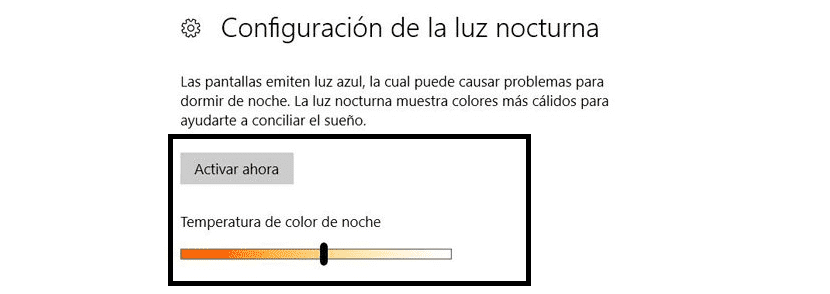
Aby móc to zrobić, musimy najpierw przejść do konfiguracji systemu Windows 10. Kiedy już jesteśmy w środku musimy przejść do sekcji System. Będzie w tym samym miejscu, w którym otrzymamy opcje, które pozwalają nam konfigurować i dostosowywać aspekty ekranu.
Dlatego kolejna sekcja, do której musimy przejść, to ta na ekranie, którą znajdziemy w menu, które pojawi się po lewej stronie. Kiedy będziemy w środku, zobaczymy sekcja zwana ustawieniami oświetlenia nocnego. To jest sekcja, w której możemy skonfigurować ten tryb nocny w Windows 10. Mamy przycisk z napisem aktywuj teraz, który musimy nacisnąć. Otrzymujesz również skalę, którą możesz przesuwać, jak chcesz.
W ten sposób wystarczy, że wyregulujesz go w najwygodniejszy dla siebie sposób. Wtedy po prostu musimy się wydostać. W ten sposób mamy już skonfigurowany tryb nocny naszego komputera. Jak widać, jest to bardzo łatwe do osiągnięcia.